
สารบัญ:
- ขั้นตอนที่ 1: ขั้นตอนที่ 1: รวบรวมวัสดุทั้งหมด
- ขั้นตอนที่ 2: ขั้นตอนที่ 2: การเชื่อมต่อเซ็นเซอร์น้ำ
- ขั้นตอนที่ 3: ขั้นตอนที่ 3: การเดินสายไฟครั้งแรกของ Arduino
- ขั้นตอนที่ 4: ขั้นตอนที่ 4: การเชื่อมต่อเซ็นเซอร์น้ำ
- ขั้นตอนที่ 5: ขั้นตอนที่ 5: เซอร์โวมอเตอร์
- ขั้นตอนที่ 6: ขั้นตอนที่ 6: รหัส
- ขั้นตอนที่ 7: ขั้นตอนที่ 7: เสร็จสิ้น
- ผู้เขียน John Day [email protected].
- Public 2024-01-30 13:05.
- แก้ไขล่าสุด 2025-01-23 15:12.

โครงงานนี้เป็นวิธีที่ง่ายและให้ข้อมูลมากในการให้ความรู้แก่นักเรียนที่มีประสิทธิภาพในการเขียนโค้ดและทำความเข้าใจกลไกของอุปกรณ์อิเล็กทรอนิกส์ที่เกี่ยวข้องกับ Arduino
วัสดุที่จำเป็น:
- ไมโครคอนโทรลเลอร์ Arduino
- Water Sensor (ค่าสูงสุด 1023)
- สายจัมเปอร์จำนวนหนึ่ง (ทั้งตัวผู้กับตัวผู้ และตัวเมียกับตัวผู้)
- เขียงหั่นขนม (แนะนำมินิหนึ่งอัน)
- เซอร์โวมอเตอร์
ขั้นตอนที่ 1: ขั้นตอนที่ 1: รวบรวมวัสดุทั้งหมด
ตรวจสอบให้แน่ใจว่าได้วางวัสดุทั้งหมดของคุณไว้ในพื้นที่ว่าง วางไว้ในที่ที่กว้างขวางและอยู่ห่างจากอาหารหรือเครื่องดื่ม เนื่องจากอาจทำให้อุปกรณ์อิเล็กทรอนิกส์เสียหายได้ ฉันขอแนะนำให้พกเครื่องปอกสายไฟติดตัวไปด้วยในกรณีที่คุณมีสายไฟธรรมดาแทนสายจัมเปอร์
ขั้นตอนที่ 2: ขั้นตอนที่ 2: การเชื่อมต่อเซ็นเซอร์น้ำ
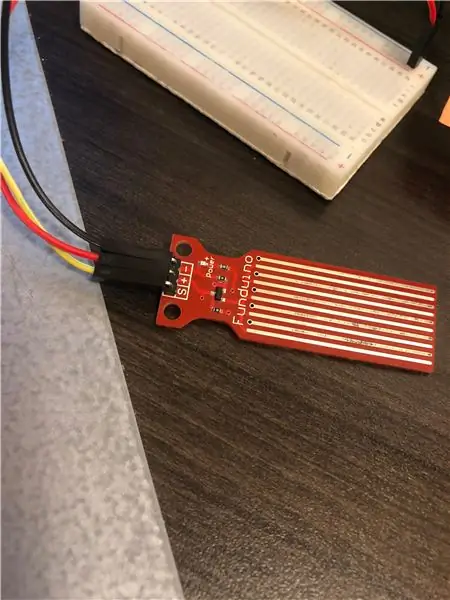
1. หยิบสายจัมเปอร์สามสาย (สีแดง สีดำ และสีเหลือง) และเซ็นเซอร์น้ำ
2. เชื่อมต่อสายสีแดงกับ + บนเซ็นเซอร์น้ำ สีดำกับ "-" และสายสีเหลืองกับ S
ขั้นตอนที่ 3: ขั้นตอนที่ 3: การเดินสายไฟครั้งแรกของ Arduino
1. เชื่อมต่อสายไฟสองเส้นเข้ากับ Arduino หนึ่งถึง 5v และอีกสายหนึ่งกับ GND
2. หลังจากขั้นตอนนั้น ให้เชื่อมต่ออันที่คุณเชื่อมต่อกับ 5V กับค่าบวกบนเขียงหั่นขนมและ GND กับค่าลบ
ขั้นตอนที่ 4: ขั้นตอนที่ 4: การเชื่อมต่อเซ็นเซอร์น้ำ
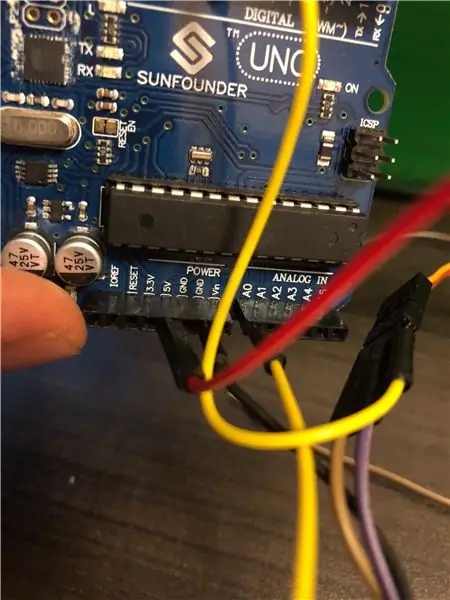
1. ต่อสายสีเหลืองของเซ็นเซอร์น้ำเข้ากับ A0
2. เชื่อมต่อสีดำกับขั้วลบหรือกราวด์บนเขียงหั่นขนมของเซ็นเซอร์น้ำกับ arduino
3. เชื่อมต่อสีแดงกับขั้วบวกกับเขียงหั่นขนมของเซ็นเซอร์น้ำกับ arduino
ขั้นตอนที่ 5: ขั้นตอนที่ 5: เซอร์โวมอเตอร์
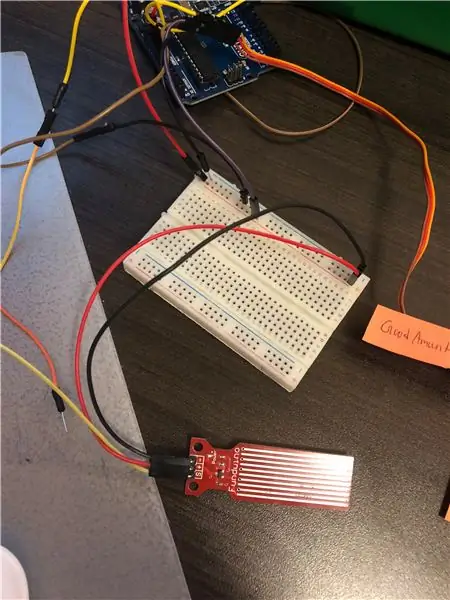
1. ต่อสายสีส้มของเซอร์โวมอเตอร์กับสายสีเหลือง
2. ต่อสายสีแดงเข้ากับสีใดก็ได้ตามต้องการ
3. เชื่อมต่อสีน้ำตาลกับสีอื่นที่คุณเลือก
4. เมื่อทำตามขั้นตอนเหล่านั้นเสร็จแล้ว เราจะเชื่อมต่อเซอร์โวมอเตอร์กับเขียงหั่นขนมและอะรูดิโน
5. ต่อสายสีเหลืองเข้ากับขา 9
6. ต่อสายไฟที่ต่อกับสายสีแดงของมอเตอร์เข้ากับขั้วบวก
7. ต่อสายไฟที่ต่อกับสายสีน้ำตาลของเซอร์โวมอเตอร์กับกราวด์
ขั้นตอนที่ 6: ขั้นตอนที่ 6: รหัส
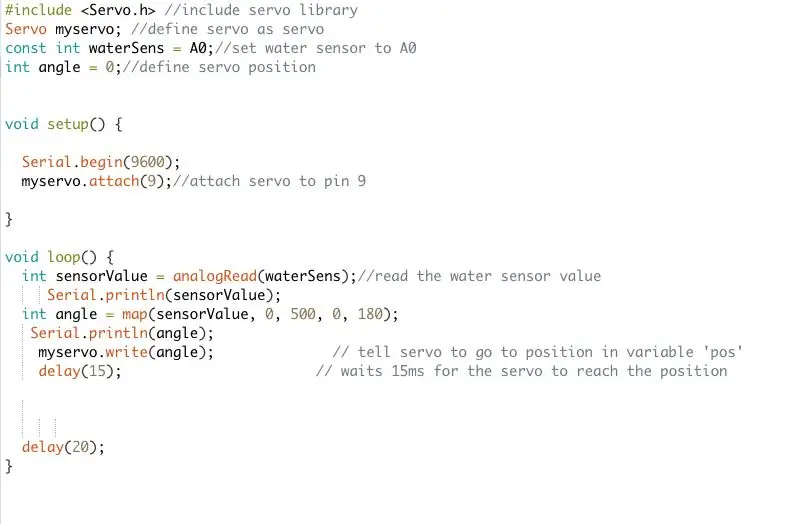
1. เชื่อมต่อ Arduino ของคุณกับคอมพิวเตอร์และเปิดซอฟต์แวร์ Arduino บนคอมพิวเตอร์ของคุณ
2. เริ่มต้นด้วยการระบุเซอร์โวมอเตอร์โดยพูดว่า #include
3. ระบุตัวแปรแต่ละตัว เซอร์โว เซ็นเซอร์น้ำที่เชื่อมต่อกับ A0 รวมถึง "มุม" ซึ่งเป็นตำแหน่งง่ายๆ ของเซอร์โวมอเตอร์ของคุณ
4. ตอนนี้เพื่อเริ่มต้น void.setup ให้เริ่มต้นด้วยการเริ่มต้นซีเรียล (9600) และประกาศเซอร์โวซึ่งติดอยู่กับพิน 9
5. หลังจากขั้นตอนนั้น เป็น void loop ให้เริ่มโดยใช้ "int" ตามด้วยค่าของ sensor ที่เป็นค่า analog read คือ เซ็นเซอร์น้ำ
6. ตรวจสอบให้แน่ใจว่าได้รวมคำสั่ง Serial.print ไว้ด้านล่างและใช้ "ln" เพื่อให้อยู่ในบรรทัดเมื่อตรวจสอบความชื้นของน้ำ
7. จากนั้น ใช้ "int.angle" ตรวจสอบให้แน่ใจว่าค่าเซ็นเซอร์อยู่ระหว่าง 500 ถึง 180 เนื่องจากขึ้นอยู่กับความชื้น แม้ว่าเซ็นเซอร์น้ำควรเป็น 1023 ถึง 180 ซึ่งเป็นค่าสูงสุดและต่ำสุด แต่ก็แตกต่างกันไป ขึ้นอยู่กับการใช้งานของโครงการตลอดจนค่าสูงสุดและต่ำสุดตามเซ็นเซอร์น้ำเฉพาะของคุณ
8. ตอนนี้เพิ่ม Serial เดียวกันพิมพ์ ln ข้างใต้และรวม my servo. write (angle) ข้างใต้นั้น
9. ขั้นตอนสุดท้ายคือการเพิ่มการหน่วงเวลาที่ฉันเพิ่ม "delay(15)" ตามด้วย } เพื่อสรุปรหัส
ขั้นตอนที่ 7: ขั้นตอนที่ 7: เสร็จสิ้น
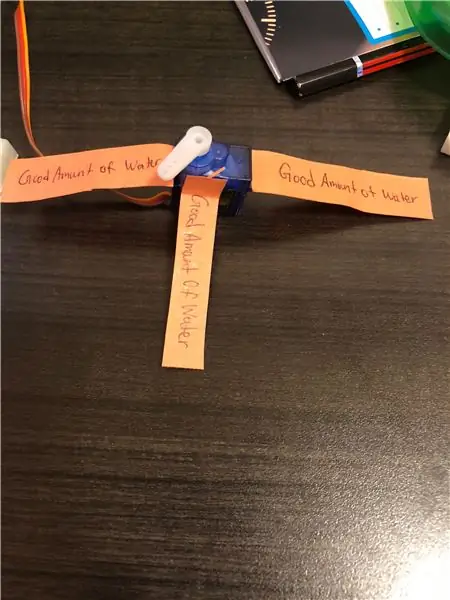
ตอนนี้โค้ดทำงานและใช้งานได้แล้ว คุณสามารถเพิ่มเซ็นเซอร์ในมอเตอร์และใช้จอภาพแบบอนุกรมเพื่อตรวจจับความชื้นของน้ำหรือดินได้ นอกจากนี้ อย่าลืมเพิ่มกระดาษก่อสร้างหรือจอแสดงผลเล็กน้อย เพราะจอแสดงผลสามารถพิสูจน์ได้ว่าดินของคุณต้องการน้ำหรือไม่ขึ้นอยู่กับความชื้น
แนะนำ:
การออกแบบเกมในการสะบัดใน 5 ขั้นตอน: 5 ขั้นตอน

การออกแบบเกมในการสะบัดใน 5 ขั้นตอน: การตวัดเป็นวิธีง่ายๆ ในการสร้างเกม โดยเฉพาะอย่างยิ่งเกมปริศนา นิยายภาพ หรือเกมผจญภัย
การตรวจจับใบหน้าบน Raspberry Pi 4B ใน 3 ขั้นตอน: 3 ขั้นตอน

การตรวจจับใบหน้าบน Raspberry Pi 4B ใน 3 ขั้นตอน: ในคำแนะนำนี้ เราจะทำการตรวจจับใบหน้าบน Raspberry Pi 4 ด้วย Shunya O/S โดยใช้ Shunyaface Library Shunyaface เป็นห้องสมุดจดจำใบหน้า/ตรวจจับใบหน้า โปรเจ็กต์นี้มีจุดมุ่งหมายเพื่อให้เกิดความเร็วในการตรวจจับและจดจำได้เร็วที่สุดด้วย
วิธีการติดตั้งปลั๊กอินใน WordPress ใน 3 ขั้นตอน: 3 ขั้นตอน

วิธีการติดตั้งปลั๊กอินใน WordPress ใน 3 ขั้นตอน: ในบทช่วยสอนนี้ ฉันจะแสดงขั้นตอนสำคัญในการติดตั้งปลั๊กอิน WordPress ให้กับเว็บไซต์ของคุณ โดยทั่วไป คุณสามารถติดตั้งปลั๊กอินได้สองวิธี วิธีแรกคือผ่าน ftp หรือผ่าน cpanel แต่ฉันจะไม่แสดงมันเพราะมันสอดคล้องกับ
การลอยแบบอะคูสติกด้วย Arduino Uno ทีละขั้นตอน (8 ขั้นตอน): 8 ขั้นตอน

การลอยแบบอะคูสติกด้วย Arduino Uno ทีละขั้นตอน (8 ขั้นตอน): ตัวแปลงสัญญาณเสียงล้ำเสียง L298N Dc ตัวเมียอะแดปเตอร์จ่ายไฟพร้อมขา DC ตัวผู้ Arduino UNOBreadboardวิธีการทำงาน: ก่อนอื่น คุณอัปโหลดรหัสไปยัง Arduino Uno (เป็นไมโครคอนโทรลเลอร์ที่ติดตั้งดิจิตอล และพอร์ตแอนะล็อกเพื่อแปลงรหัส (C++)
เครื่อง Rube Goldberg 11 ขั้นตอน: 8 ขั้นตอน

เครื่อง 11 Step Rube Goldberg: โครงการนี้เป็นเครื่อง 11 Step Rube Goldberg ซึ่งออกแบบมาเพื่อสร้างงานง่ายๆ ในรูปแบบที่ซับซ้อน งานของโครงการนี้คือการจับสบู่ก้อนหนึ่ง
